Cài đặt NAS, Sao lưu dữ liệu, Sao lưu dữ liệu, Ứng dụng của NAS
Active Backup for Business và hướng dẫn Backup cho PC
Trước khi đi sâu hơn về Active Backup for Business và hướng dẫn Backup cho PC hãy cùng nhau xem video “Hướng dẫn Backup dữ liệu từ PC lên NAS Synology bằng ABB “:
Mục lục nội dung
I. Active Backup for Business
1. Định nghĩa Active Backup for Business
Active Backup for Business là một giải pháp bảo vệ dữ liệu doanh nghiệp tất cả trong một, tập trung bảo vệ môi trường CNTT đa dạng bao gồm môi trường ảo hóa, máy chủ vật lý, máy chủ tệp và máy tính cá nhân dựa trên hệ điều hành DSM từng giành giải thưởng. Quản trị viên có thể triển khai bảo vệ mong muốn thông qua bảng điều khiển quản trị tập trung (Active Backup for Business là phiên bản nâng cấp của Active Backup for Server)
2. Yêu cầu và hạn chế
Để cài đặt Active Backup for Business, một thiết bị NAS chạy DSM 6.1.7 trở lên là bắt buộc và chỉ hỗ trợ máy chủ NAS Synology x64 và hệ thống tệp Btrfs. Để thực hiện sao lưu, nên có ít nhất 4G RAM và không thiết lập hạn ngạch thư mục dùng chung do cơ chế chống trùng lặp.
Phiên bản Windows được hỗ trợ: (PC)
- Windows 10 Creators Update (tất cả các phiên bản)
- Windows 10 (tất cả các phiên bản)
- Windows 8.1 (tất cả các phiên bản)Windows7 SP1(tất cả các phiên bản)
Máy chủ vật lý (Physical Server)
- Supported Windows edition:
- Windows 10 Creators Update (all editions) 8.1,7 SP1, Server 2016,Server 2012 R2, Server 2012,Server 2008 R2
File Server:
- Active Backup for Business hỗ trợ các máy chủ chạy với giao thức SMB (Windows) và rsync 3.0 trở lên (Linux).
Virtual Machine:
- Active Backup for Business hỗ trợ các phiên bản sau của nền tảng VMware vSphere.
- Các phiên bản VMware vSphere được hỗ trợ: 5.0, 5.1, 5.5, 6.0, 6.5, 6.7, 7.0
- Các phiên bản VMware được hỗ trợ:VMware ESXi miễn phí
- .VMware vSphere Essentials,VMware vSphere Essentials Plus,VMware vSphere Standard,VMware vSphere Advanced,VMware vSphere Enterprise,VMware vSphere Enterprise Plus
Lưu ý:
– Đối với ESXi miễn phí của VMware, người dùng sẽ cần kích hoạt cổng SSH để thực hiện sao lưu máy ảo.
– NAS Synology của bạn được yêu cầu phải có IP công cộng hoặc IP riêng có thể được truy cập thông qua VMware vSphere ESXi / ESX.
– Quyền quản trị đầy đủ (được khuyến nghị) hoặc quyền hạn chế được yêu cầu.
Synology NAS và VMware Servers:
- 443(TCP) Máy chủ vCenter, Máy chủ ESXi :Cổng mặc định được sử dụng để kết nối với cơ sở hạ tầng VMware (máy chủ vCenter và máy chủ ESXi). Phải được mở trên Máy chủ vCenter và máy chủ ESXi.
- 920(TCP) Cổng được sử dụng để truyền dữ liệu và di chuyển. Phải được mở trên máy chủ ESXi
Virtual Machines:
- Hệ điều hành Tất cả các hệ điều hành được hỗ trợ bởi VMware và bất kỳ ứng dụng nào Sao lưu nhận biết ứng dụng cho Microsoft Windows 2003 SP1 trở lên, ngoại trừ Máy chủ Nano do không có khung VSS.
- Hệ điều hành được hỗ trợ trên Synology VMM:
(https://www.synology.com/englobal/dsm/feature/virtual_machine_manager#supports_OS)
Virtual Hardware:
- Tất cả các loại và phiên bản của phần cứng ảo đều được hỗ trợ, bao gồm 62 TB VMDK.
- Các đĩa Ánh xạ thiết bị thô (RDM) ở chế độ vật lý, các đĩa độc lập, các đĩa được kết nối thông qua bộ khởi tạo iSCSI trong máy hoặc các đĩa tham gia chia sẻ không được hỗ trợ do VMware không hỗ
Software:
VMware Tools: VMware Tools là cần thiết để sao lưu nhận biết ứng dụng và khôi phục cấp độ tệp hệ điều hành khách (Windows / Linux). Tất cả các gói và bản vá dịch vụ hệ điều hành mới nhất đều được yêu cầu để sao lưu nhận biết ứng dụng. Khôi phục cấp độ tệp: Nếu HĐH khách là Windows, các hệ thống tệp được hỗ trợ là NTFS và FAT32; nếu HĐH khách là Linux, các hệ thống tệp được hỗ trợ bao gồm NTFS, FAT32, EXT3 và EXT4.
Hạn chế
- Các máy ảo được mã hóa, một tính năng được giới thiệu trong VMware vSphere 6.5, hiện không được hỗ trợ.
- Các máy chịu lỗi, một tính năng được giới thiệu trong VMware vSphere 6.0, hiện không được hỗ trợ.
Personal Computer:
- Để BACKUP máy tính cá nhân, Active Backup for Business Agent được yêu cầu trên máy tính cá nhân
Lưu ý :

Bare metal: Toàn bộ PC bao gồm cài đặt thiết bị, ứng dụng và tất cả các tệp sẽ được sao lưu ở chế độ này.
Volume: Chỉ các khối lượng hệ thống sẽ được sao lưu.

Customized volume: Nhấp vào Chọn sau đó chọn volume bạn muốn bảo vệ. USB (Flash Driver) không được hỗ trợ.
Task settings: Dữ liệu nguồn có thể được nén và mã hóa theo cài đặt tác vụ. Nhấp vào Cài đặt tác vụ và định cấu hình tùy chọn của bạn. Lịch trình sao lưu nhiệm vụ.
Manual Backup: Sao lưu thủ công có nghĩa là chỉ sao lưu một lần. Trừ khi bạn chọn sao lưu ngay trong bước cuối cùng, bạn chỉ có thể chạy tác vụ sao lưu bằng cách chọn tác vụ sau đó nhấp vào Chạy ngay trên bảng điều khiển.
Scheduled Backup: Xác định lịch sao lưu mong muốn là hàng ngày hoặc chỉ vào ngày sao lưu cụ thể. Tác vụ có thể chạy một lần một ngày hoặc một lần một giờ theo cài đặt.
Select retention policy:

Keep all versions: Giữ tất cả các phiên bản
GFS retention policy: Bạn có thể quyết định số ngày, tuần, tháng hoặc năm của phiên bản sẽ được lưu giữ.
Restore Personal Computer:
Granular (file/folder level) restore:

Backup máy tính cá nhân hỗ trợ khôi phục dạng (cấp độ tệp và thư mục) thông qua Active Backup for Business Portal. Quản trị viên có thể ủy quyền cấp phép khôi phục cho mỗi người dùng.
Bare metal restore: tạo usb boot (SYNO.media)

Physical Server: ( tương tự như backup PC) nhưng điểm ở đây là restore
II. Restore
Granular (file/folder level) restore:
Backup máy tính cá nhân hỗ trợ khôi phục dạng (cấp độ tệp và thư mục) thông qua Active Backup for Business Portal. Quản trị viên có thể ủy quyền cấp phép khôi phục cho mỗi người dùng.
Bare metal restore: tạo usb boot (SYNO.media)
Instant VM restore: cho phép bạn khởi động VM ngay lập tức từ tệp sao lưu
Full VM restore: cho phép bạn khôi phục VM từ tệp sao lưu về vị trí ban đầu hoặc vị trí khác
Run the backed up device in Synology Virtual Machine Manager: restore chính trên VM của Nas
III. Kết luận
Bài viết đã chia sẻ về Active Backup for Business và hướng dẫn Backup cho PC một cách đơn giản, dễ hiểu. Nếu có thắc mắc liên hệ đội ngũ kỹ thuật của Mstar Corp để được tư vấn.
Mstar Corp là Service Provider duy nhất của Synology tại Việt Nam. Có đội ngũ IT trình độ chuyên môn cao về NAS Synology cũng như các sản phẩm của Synology. Đã có kinh nghiệm triển khai nhiều dự án từ doanh nghiệp nhỏ cho đến lớn, hay cả đơn vị chính phủ. Liên hệ ngay với đội ngũ Mstar Corp để được hỗ trợ tư vấn về các sản phẩm.
Tham gia Group những người dùng NAS Synology để cùng tìm hiểu sâu hơn về NAS Synology tại đây nhé: Synology Vietnam | Hỗ trợ kỹ thuật – Giải Pháp NAS
Xem thêm các sản phẩm của Synology TẠI ĐÂY
MODEL ĐỀ XUẤT
THÔNG TIN LIÊN HỆ: MSTAR CORP
Hotline: 0943199449 – 0909514461
Email: info@mstarcorp.vn
Fanpage: https://www.facebook.com/mstarcorp/
Group hỗ trợ kỹ thuật: https://www.facebook.com/groups/synologyvn/
Website: mstarcorp.vn
Store: https://store.mstarcorp.vn/
Trụ sở: Tầng 1, 75 Hoàng Văn Thụ, phường 15, quận Phú Nhuận, TP. HCM
Chi nhánh Hà Nội : Tầng 11, tòa nhà Zen Tower, 12 đường Khuất Duy Tiến, P.Thanh Xuân Trung, Q. Thanh Xuân, TP. Hà Nội

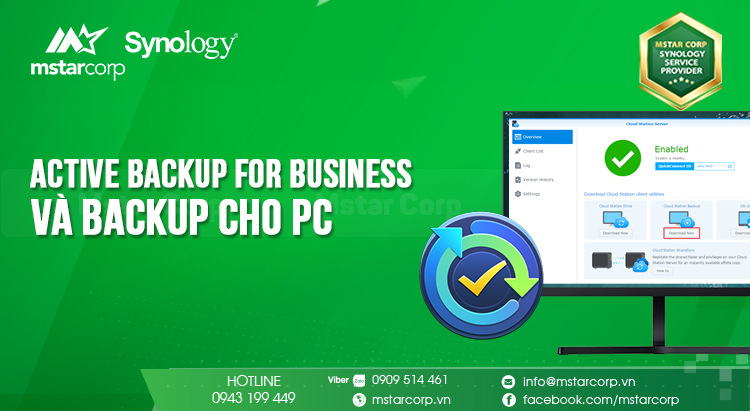







[codfe_posts_related]